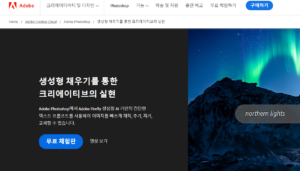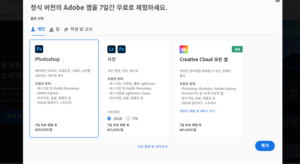포토샵 AI 인 Generative Fill 무료로 사용하는 법
오늘 글에서는 포토샵 AI 인공지능 Generative Fill 무료로 사용하는 법에 대해 알려드리겠습니다.
Generative Fill은 Photoshop에 Adobe Firefly를 결합해 작동시키는 생성형 인공지능 AI 툴 인데요. 어도비 파이어플라이는 저작권이 공개로 설정된 작품들과 도메인의 라이센스가 만료되어 사라진 공개 컨텐츠의 데이터를 배운 인공지능 AI입니다.
이 Generative Fill이 최근에 어도비 포토샵에 삽입되어 굉장히 편리하고 뛰어난 생성형 채우기를 제공하고 있습니다. 덕분에 더욱 편하게 퀄리티 높은 작업물을 만들어 낼 수 있게 되었죠. 특정 오브젝트를 손쉽게 넣거나 제거할 수 있고 그 결과물의 만듦새 역시 뒤떨어지지 않기에 매우 유용한 도구이지요. 그러나 많은 분이 Adobe Photoshop 베타에서 제너레이트 필 기능을 직접 사용할 때 무슨 기능을 어떻게 사용해야 하는지를 힘들어하시는 경우가 많더군요.
평상시 어도비 포토샵 AI의 Generative Fill 기능 그 자체와 그를 사용하는 방법에 대해 궁금하셨던 분들은 오늘 정말 많이 도움 되실 테니 마지막까지 자세히 보셔서 좋은 인사이트 배워가시기 바랍니다. 이제 시작합니다.
1. 어도비 포토샵 AI의 생성형 채우기 (Generative Fill) 기능
1.1. 특정 오브젝트 추가 & 확장하기
내 작업물의 원하는 위치에 특정 오브젝트를 프롬프트를 작성하여 추가하거나 이미지를 작업할 수 있는 여백을 추가해서 빈 공간을 만들어준 뒤 원본의 느낌을 그대로 유지한 채 부드럽게 이어지도록 확장을 할 수 있습니다. 이 기능을 이용하면 원하는 대상에 장신구를 넣거나 위아래로 기다란 사진을 양옆으로 길게 확장할 수도 있게 됩니다.
1.2. 배경 편집
사진 속의 배경의 색채를 바꾸거나 공간을 늘려서 새로운 오브젝트를 넣을 수 있습니다. 이를 이용해 전반적인 배경의 느낌을 바꿔줄 수 있죠.
1.3. 원치 않는 부분 없애기
사진 속의 원하지 않은 어떤 부분을 제거하고 싶을 때 부분을 선택하고 없애주면 그 여백을 주변 상황에 알맞게 자동으로 채워줍니다. AI의 기술로 주변 사진의 맥락이나 색감 조형물을 파악하고 채워 넣기에 어색하지 않고 부드럽게 채워 새로운 사진으로 만들어줍니다.
2. 포토샵 AI 생성형 채우기 Generative Fill 무료 이용하는 법
Adobe Photoshop 베타 참여 Generative fill
우선 위의 링크를 타고 Adobe Photoshop Beta에 참여할 수 있는 사이트로 이동해 줍시다.
아래에 보이는 “무료 체험판” 버튼을 찾아 클릭해주세요
포토샵을 고른 뒤 “계속” 버튼을 클릭하고 설명에 따라 설치해 줍니다.
이후 어도비 크리에이티브 클라우드를 실행해주세요
아래의 “지금 사용해보기” 버튼 클릭해줍니다. 그런 다음 “설치” 눌러주세요.
설치가 끝나면 Adobe Photoshop을 열어주세요
새로 생긴 AI Generative 채우기 기능을 “지금 사용해보기” 클릭해주세요.
사용자 이용약관이 표시됩니다. 읽어주고 “동의” 클릭합니다.
이제 포토샵에서 아무 이미지나 열어주세요.
“선택” 도구를 사용해 원하는 영역을 체크해줍니다.
Ai generative 버튼이 나올 것입니다. 클릭해줍시다.
프롬프트 입력화면이 나오면 원하는 대로 프롬프트를 입력해주세요. 자세히 적을수록 좋습니다.
“Generate”를 눌러주면 AI가 프롬프트를 기반으로 생성형 채우기를 시작합니다.
이렇게 하면 어도비 포토샵 베타 버전의 생성형 채우기 인공지능 AI 모델 Generative Fill 기능을 무료 사용할 수 있게 됩니다.
마무리
오늘 포스팅에서는 Adobe Photoshop에서 Firefly를 이용해 새롭게 나온 생성형 채우기 인공지능 AI인 Generative Fill에 대한 설명과 무료로 이를 이용하는 방법에 대해 알아보았습니다. 제너레이티브 필의 기능을 사용하면 내가 가지고 있던 사진들을 손쉽게 편집하고 빠르게 바꿀 수 있습니다. 가장 훌륭한 점은 역시 뛰어난 완성도라고 할 수 있겠죠. 단순히 비슷한 색으로 메우는 방식이 아닌 사진의 전반적인 색감과 질감, 그림이라면 그것의 화풍까지도 AI가 읽어내어 원본에 가까운 이미지를 만들어줄 수 있습니다. 이 기능을 잘 사용하면 전문 디자이너 수준의 작품을 내 생각대로 제작할 수 있으니 관심 있으신 분들은 꼭 사용해보시고 좋은 작품 만들어 내는 계기가 되었으면 좋겠습니다.
평상시 어도비 포토샵의 Generative fill 기능과 그 기능을 무료로 사용하는 법이 궁금하셨던 분들은 오늘 글 보고 원하시는 정보 얻을 수 있으셨으면 좋겠습니다. 이만 포스팅 마칩니다. 읽어주신 분 모두 감사합니다. 좋은 하루 되세요.
포토샵 파일 PSD 형식 일러스트레이터 파일 AI 형식으로 변환하는 법